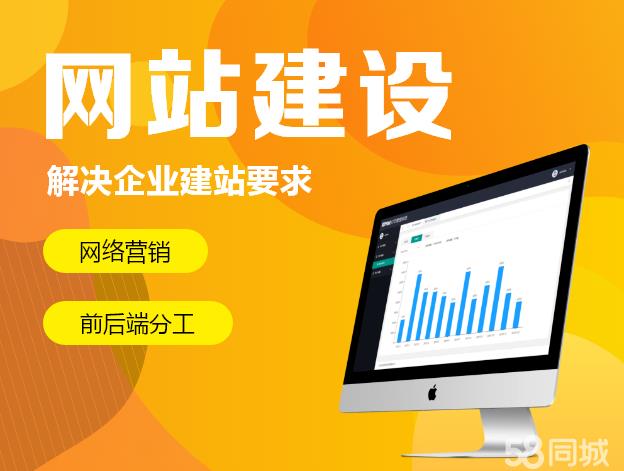域名解析是將一個域名(如 www.example.com)轉(zhuǎn)換為對應(yīng)的IP地址的過程。要查看域名的解析結(jié)果,可以通過以下幾種方法:
方法一:使用命令行工具 nslookup
打開終端或命令提示符:
- 在Windows上,可以搜索“cmd”并打開命令提示符。
- 在macOS和Linux上,可以打開Terminal應(yīng)用。
輸入 nslookup 命令并回車:
nslookup www.example.com將 www.example.com 替換為你想要查詢的域名。
查看輸出:
- 你將會看到類似以下的輸出信息:Server: 8.8.8.8 Address: 8.8.8.8#53 Non-authoritative answer: Name: www.example.com Address: 93.184.216.34
- 其中 Address: 后面的數(shù)字即為該域名的IP地址。
方法二:使用命令行工具 dig
打開終端或命令提示符(步驟同上)。
輸入 dig 命令并回車:
dig www.example.com同樣地,將 www.example.com 替換為你要查詢的域名。
查看輸出:
- 輸出信息可能較多,但你需要關(guān)注的是 ANSWER SECTION 部分:;; ANSWER SECTION: www.example.com. 300 IN A 93.184.216.34
- 這里 A 記錄后的數(shù)字也是該域名的IP地址。
方法三:在線工具
如果你不想使用命令行工具,也可以使用一些在線工具來查看域名解析結(jié)果。這些工具通常提供簡單的界面,只需輸入域名即可顯示解析結(jié)果。例如:
- WhatIsMyIPAddress.com
- IPify
- MXToolbox
在以上網(wǎng)站中,輸入你想要查詢的域名并點擊相應(yīng)的按鈕,即可看到詳細(xì)的DNS記錄信息。
注意事項
- 不同地區(qū)、不同ISP(互聯(lián)網(wǎng)服務(wù)提供商)的DNS服務(wù)器可能會有不同的緩存策略,因此解析結(jié)果可能會略有差異。
- 使用公共DNS服務(wù)器(如Google DNS 8.8.8.8 和 8.8.4.4 或 Cloudflare DNS 1.1.1.1)可以獲得更一致的結(jié)果。